Wie richte ich mein E-Mail im Outlook 2016 / 2019 ein?
Einrichtung eines neuen E-Mail Kontos in Outlook 2016 / 2019
- Neues Konto in Outlook erstellen
- Datei: Kontoinformationen → Konto hinzufügen
- Erweiterte Optionen → "Ich möchte mein Konto manuell einrichten"
- Internetsicherheitswarnung: "Möchten Sie diesen Server weiterhin verwenden" mit "Nein" bestätigen
- Kontoeinstellungen ändern
- Servernamen in den entsprechenden Feldern korrigieren → Weiter → Vorgang abgeschlossen
- Kontoeinstellungen anpassen
Neues Konto in Outlook erstellen
-
Öffnen Sie Outlook.
Auf der Willkommensseite können Sie direkt mit der Erstellung des neuen Kontos beginnen.
Sollte bereits ein anderes Konto in Outlook eingerichtet sein, gehen Sie auf die Registrierkarte "Datei" und klicken Sie auf "Konto hinzufügen". -
Tragen Sie Ihre E-Mail Adresse ein.
-
Öffnen Sie "Erweiterten Optionen".
-
Aktivieren Sie die Option "Ich möchte mein Konto manuell einrichten"
-
Klicken Sie auf "Verbinden".
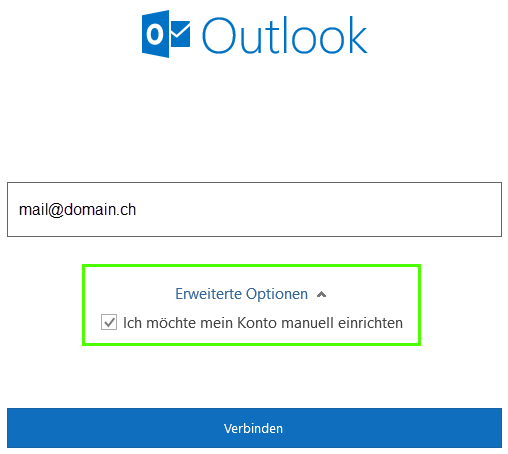
-
Wählen Sie, welches Protokoll Sie für die Synchronisierung verwenden möchten.
Wir empfehlen, ein IMAP-Konto zu verwenden:
→ FAQ: Was ist der Unterschied zwischen POP3 und IMAP?
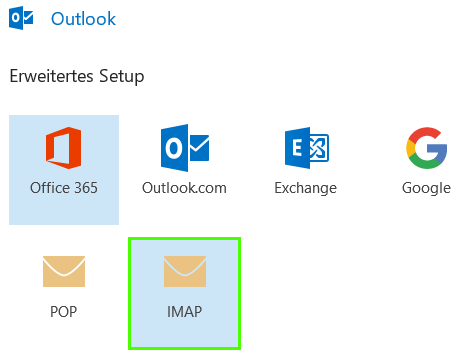
- Ergänzen Sie das Passwort für Ihre Mailbox und wählen Sie "Verbinden".
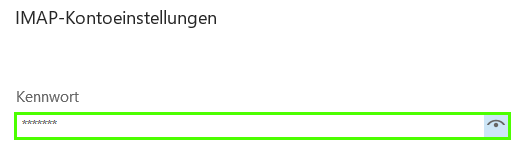
- Sie erhalten eine Internetsicherheitswarnung bezüglich dem verwendeten Server und dem entsprechenden SSL-Zertifikat.
Klicken Sie auf "Nein", Sie möchten diesen Server nicht verwenden.
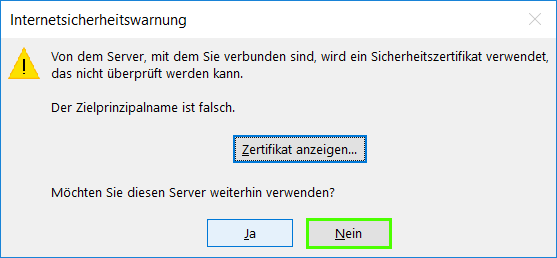
- Öffnen Sie nun die Option "Kontoeinstellungen ändern".
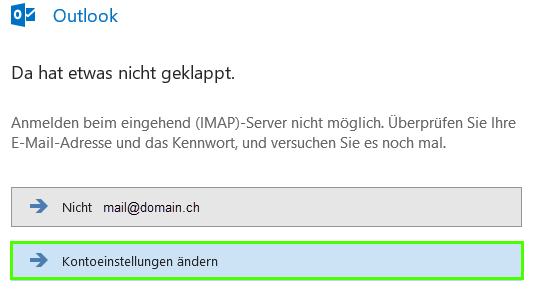
-
Hier können nun wie gewohnt die Serverinformationen angepasst werden:
-
Tragen Sie den Servernamen im Feld für eingehende und ausgehende E-Mail ein.
Beispiel: sinope.kreativmedia.ch
Sie finden die Serverinformationen in der untenstehenden E-Mail Abfrage. -
Wählen Sie für den Posteingang die Verschlüsselung SSL/TLS mit dem Port 993 (IMAP).
-
Wählen Sie für den Postausgang die Verschlüsselung SSL/TLS mit dem Port 465 (SMTP).
-
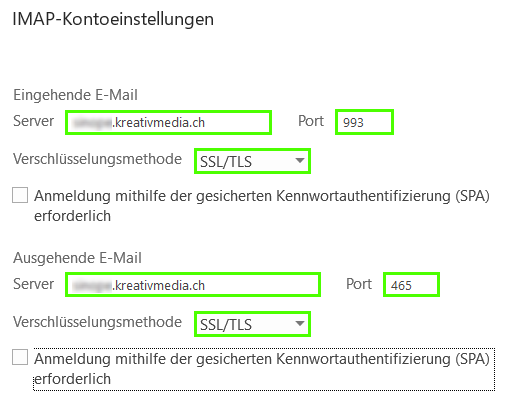
Hinweis:
Alternative Ports für Posteingang:
IMAP ohne SSL: 143
POP3 ohne SSL: 110
POP3 mit SSL: 995
Alternative Ports für Postausgang:
SMTP ohne SSL: 587
Hinweis:
Sollten bei der Synchronisierung der IMAP-Ordner Probleme auftreten, tragen Sie unter "Stammordnerpfad" den folgenden Wert ein: Inbox
-
Bestätigen Sie mit "Weiter" und "Vorgang abgeschlossen".
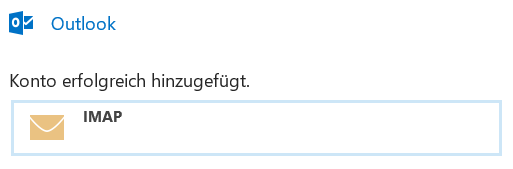
Kontoeinstellungen anpassen
Sie finden die Anleitung zum Anpassen bestehender Konten in folgendem FAQ:
→ FAQ: Wo finde ich die Einstellungen meines E-Mail Kontos in Outlook 2016 / 2019?




